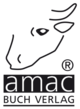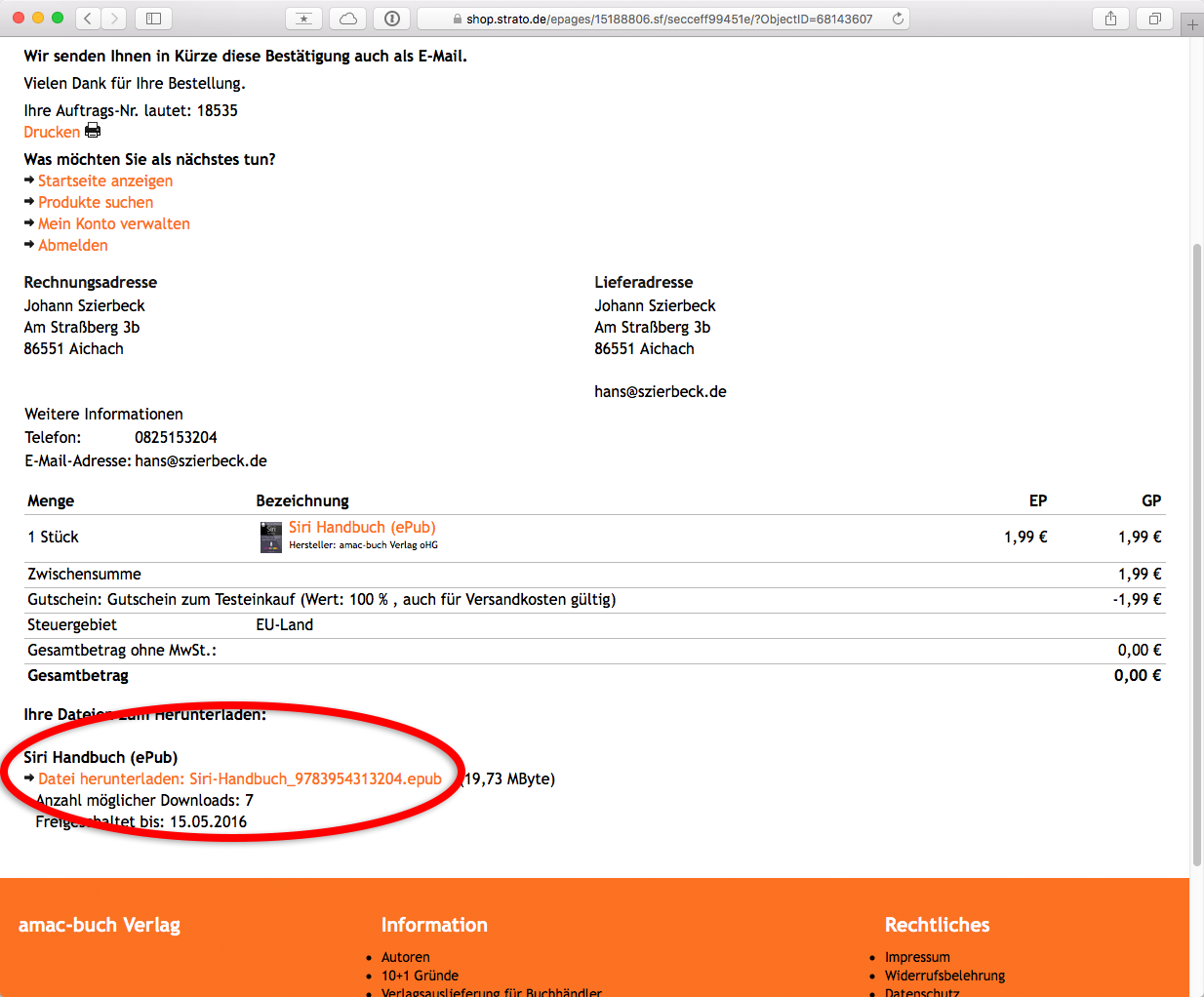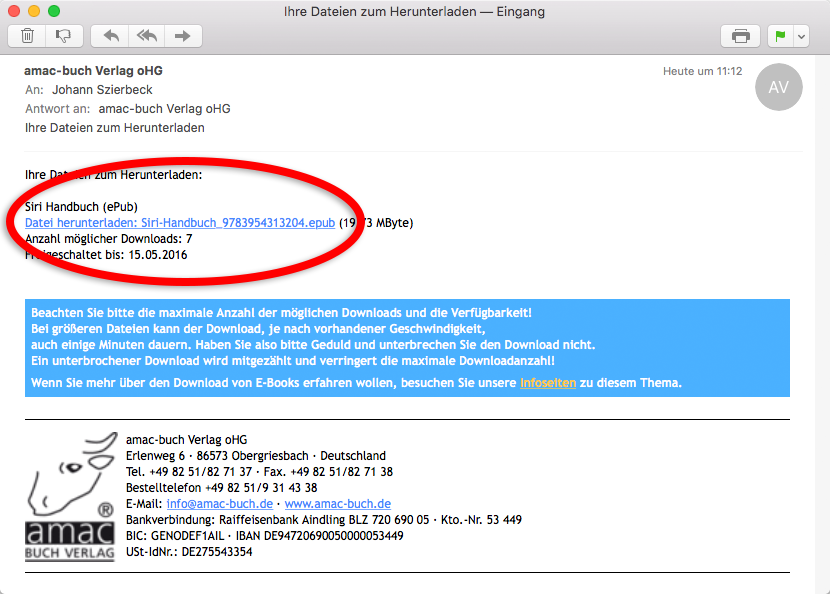Startseite Informationen Infos zum Download
Infos zum Download
Es gibt mehrere Möglichkeiten des Downloads:
- Der nachträgliche Download mit einem Internetbrowser am Rechner
- Der nachträgliche Download direkt auf dem iPad mit Safari
- Der Download direkt nach dem Einkauf
- Wenn Sie iOS 13/14/15/16 oder neuer sowie iPadOS 13/14/15/16 oder neuer haben, dann sieht das so aus...
- Wie kommen die E-Books in die Bücher - App
Im folgenden wollen wir Ihnen erklären, wie diese Downloadmöglichkeiten funktionieren.
Für eine vergrößerte Ansicht der Bilder müssen Sie sie nur anklicken.
Sollten Sie Probleme beim Download haben, kontakten Sie uns unter
der E-Mail-Adresse info@amac-buch.de.
Nachträglicher Download auf den Rechner
- Loggen Sie sich rechts oben mit Anmelden in unseren Shop ein und rufen anschließend den Bereich Mein Konto (rechts oben auf der Seite) auf.
- In der Kontoübersicht klicken Sie anschließend auf Meine Bestellungen. Dieser Bereich enthält alle Ihre getätigten Einkäufe.

- In der Liste klicken Sie auf die Bestellnummer mit dem Download (die Bestellnummer haben Sie per E-Mail erhalten).
- Die Details der Bestellung werden aufgelistet. Im unteren Bereich finden Sie die Möglichkeit, den Artikel herunterzuladen. Klicken Sie einfach auf den Link und der Download beginnt automatisch.

Bei größeren Dateien kann der Download, je nach verfügbarer Geschwindigkeit, auch einige Minuten dauern, haben Sie also bitte Geduld und unterbrechen Sie den Download nicht. Ein unterbrochener Download wird mitgezählt und verringert die maximale Downloadanzahl!
Nachträglicher Download auf dem iPad
- Loggen Sie sich in unseren Shop mit Anmelden rechts oben ein und rufen anschließend den Bereich Mein Konto (rechts oben auf der) auf.
- In der Kontoübersicht klicken Sie dann auf Meine Bestellungen. Dieser Bereich enthält alle Ihre getätigten Einkäufe.
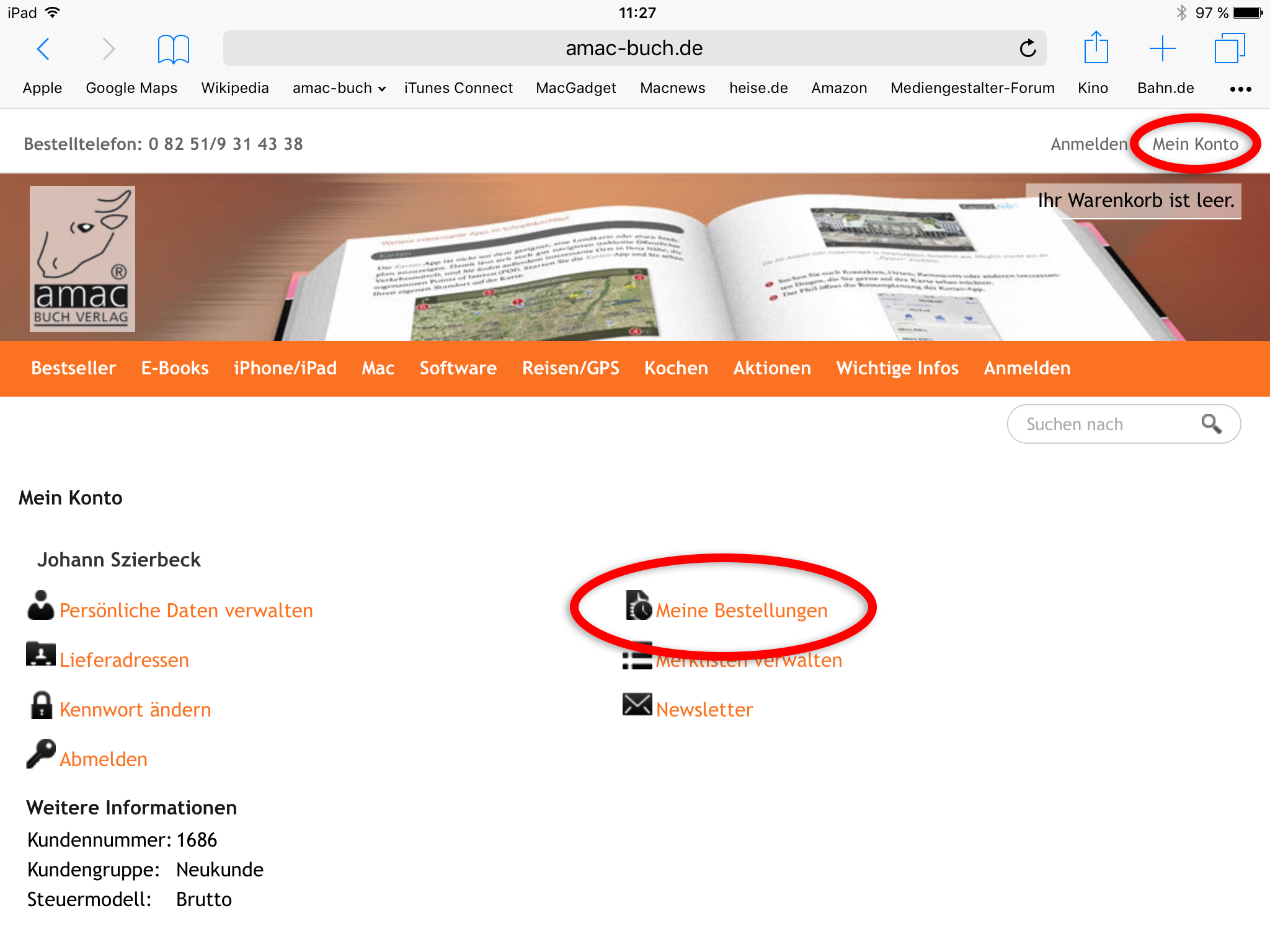
- In der Liste klicken Sie auf die Bestellnummer mit dem Download (die Bestellnummer haben Sie per E-Mail erhalten).
- Die Details der Bestellung werden aufgelistet und im unteren Bereich finden Sie die Möglichkeit, den Artikel herunterzuladen. Klicken Sie auf den Link und der Download beginnt automatisch.
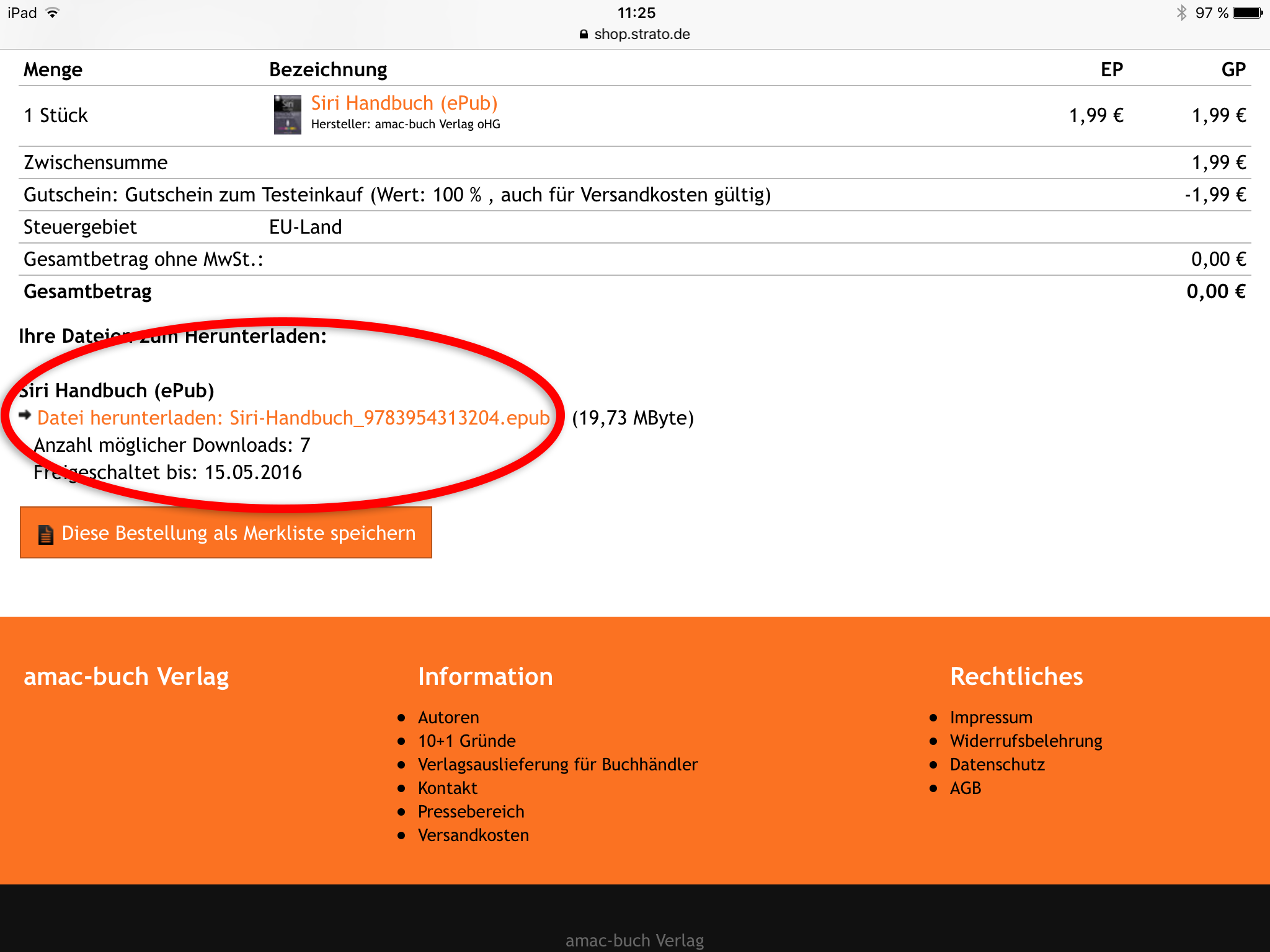
Beachten Sie bitte die maximale Anzahl der möglichen Downloads und die Verfügbarkeit!
Bei größeren Dateien kann der Download, je nach verfügbarer Geschwindikeit, auch einige Minuten dauern, haben Sie also bitte Geduld und unterbrechen Sie den Download nicht. Ein unterbrochener Download wird mitgezählt und verringert die maximale Downloadanzahl!
Beobachten Sie auf dem iPad links oben das Symbol für die Internetaktivität. Es bleibt solange sichtbar, bis der Download abgeschlossen ist.

- Nachdem Safari das E-Book geladen hat können Sie es mit In „Bücher“ öffnen zu Bücher übertragen lassen.
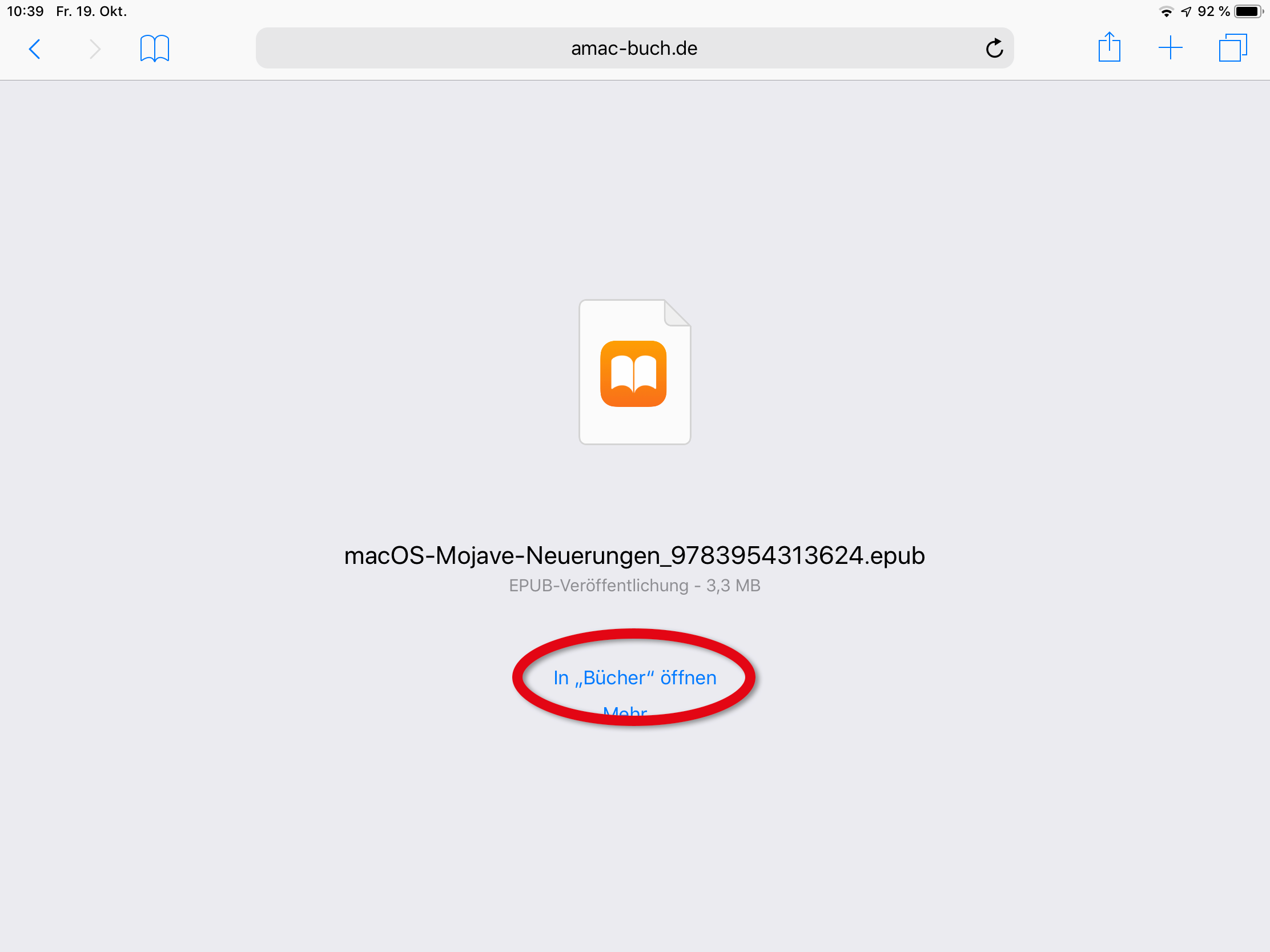
- Das E-Book ist nun in Bücher aufgelistet und kann gelesen werden.

Download direkt nach dem Einkauf
Alternativ zum Download über das Kundenkonto können Sie auch den gekauften Artikel direkt nach der Bezahlung herunterladen. Die Vorgehensweise ist für das iPad und den Rechner gleich:
Sie können aber auch den Link von der E-Mail verwenden, die Sie nach dem Einkauf von uns erhalten haben:
Bei größeren Dateien kann der Download, je nach verfügbarer Geschwindigkeit, auch einige Minuten dauern, haben Sie also bitte Geduld und unterbrechen Sie den Download nicht. Ein unterbrochener Download wird mitgezählt und verringert die maximale Downloadanzahl!
- Wenn Sie einen Download starten, kommt zunächst ein Hinweis, den Sie mit OK bestätigen müssen.
- Sogleich wird die Datei heruntergeladen. Sie erhalten wie einem Computer oben rechts ein Download-Icon.
- Tippen Sie nach erfolgreichem Download auf die Suchlupe neben dem E-Book, um an den Ablageort des E-Books zu gelangen.

- Nun können Sie das E-Book antippen und damit wir es in die App "Bücher" übernommen und kann gelesen werden.
Wie kommen die E-Books in die Bücher - App
- In diesem Video zeigen wir Ihnen, wie einfach es ist, unsere E-Books auf dem iPhone und iPad in die Bücher App zu übertragen.